Le plug-in Android Gradle 8.3.0 est une version majeure qui comprend de nombreuses nouvelles fonctionnalités et améliorations.
Compatibilité
Le niveau d'API maximal compatible avec le plug-in Android Gradle 8.3 est le niveau d'API 34. Voici d'autres informations sur la compatibilité :
| Version minimale | Version par défaut | Notes | |
|---|---|---|---|
| Gradle | 8.4 | 8.4 | Pour en savoir plus, consultez Mettre à jour Gradle. |
| Build Tools SDK | 34.0.0 | 34.0.0 | Installez ou configurez des Build Tools SDK. |
| NDK | N/A | 25.1.8937393 | Installez ou configurez une autre version du NDK. |
| JDK | 17 | 17 | Pour en savoir plus, consultez Définir la version du JDK. |
Voici les nouvelles fonctionnalités du plug-in Android Gradle 8.3.
Versions de correctif
Voici une liste des versions de correctif dans Android Studio Iguana et dans le plug-in Android Gradle 8.3.
Android Studio Iguana | 2023.2.1 Correctif 2 et AGP 8.3.2 (avril 2024)
Cette mise à jour mineure inclut ces corrections de bugs.
Android Studio Iguana | 2023.2.1 Correctif 1 et AGP 8.3.1 (mars 2024)
Cette mise à jour mineure inclut ces corrections de bugs.
Prise en charge des catalogues de versions Gradle
Android Studio est compatible avec les catalogues de versions Gradle basés sur TOML. Cette fonctionnalité vous permet de gérer les dépendances dans un emplacement centralisé et de les partager entre les modules ou les projets. Android Studio facilite désormais la configuration des catalogues de versions grâce aux suggestions de l'éditeur et à l'intégration à la boîte de dialogue Project Structure (Structure du projet). Découvrez comment configurer les catalogues de versions Gradle ou comment migrer votre build vers les catalogues de versions.
Complétion et navigation dans le code
Android Studio propose la complétion de code lorsque vous modifiez un catalogue de versions au format de fichier TOML ou que vous ajoutez une dépendance à partir d'un catalogue de versions dans un fichier build. Pour utiliser la saisie semi-automatique de code, appuyez sur Ctrl+Espace (Command+Espace sur macOS). De plus, vous pouvez accéder rapidement à l'emplacement d'une référence de dépendance dans le fichier build.gradle de votre application, là où elle est déclarée dans le catalogue de versions, en appuyant sur Ctrl+b (Commande+b sur macOS).
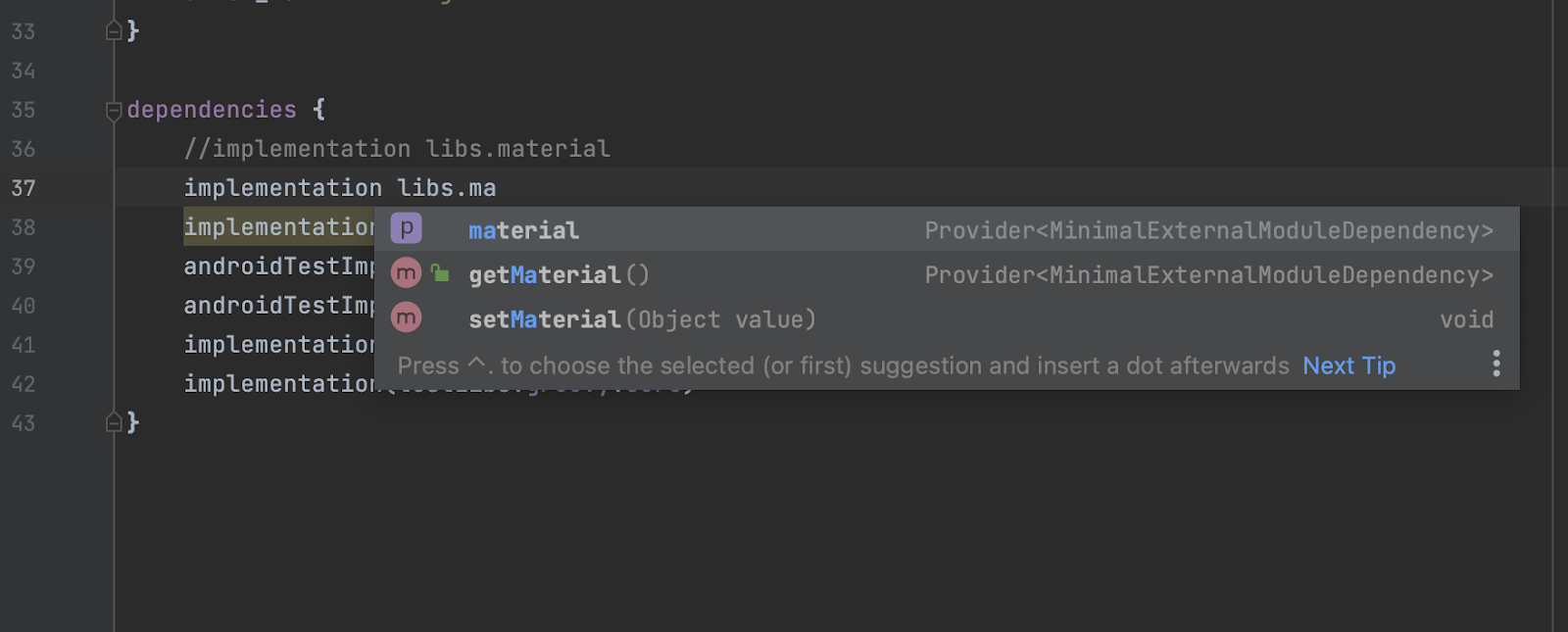
Intégration à la boîte de dialogue "Structure du projet"
Si votre projet utilise un catalogue de versions défini au format de fichier TOML, vous pouvez modifier les variables que vous y avez définies dans la boîte de dialogue Project Structure (Structure du projet), vue Variables (File > Project Structure > Variables) (Fichier > Structure du projet > Variables) d'Android Studio. Pour chaque catalogue de versions, un menu déroulant liste les variables de ce catalogue. Pour modifier une variable, cliquez sur sa valeur et remplacez-la. Lorsque vous enregistrez ces modifications, le fichier TOML est mis à jour en conséquence.
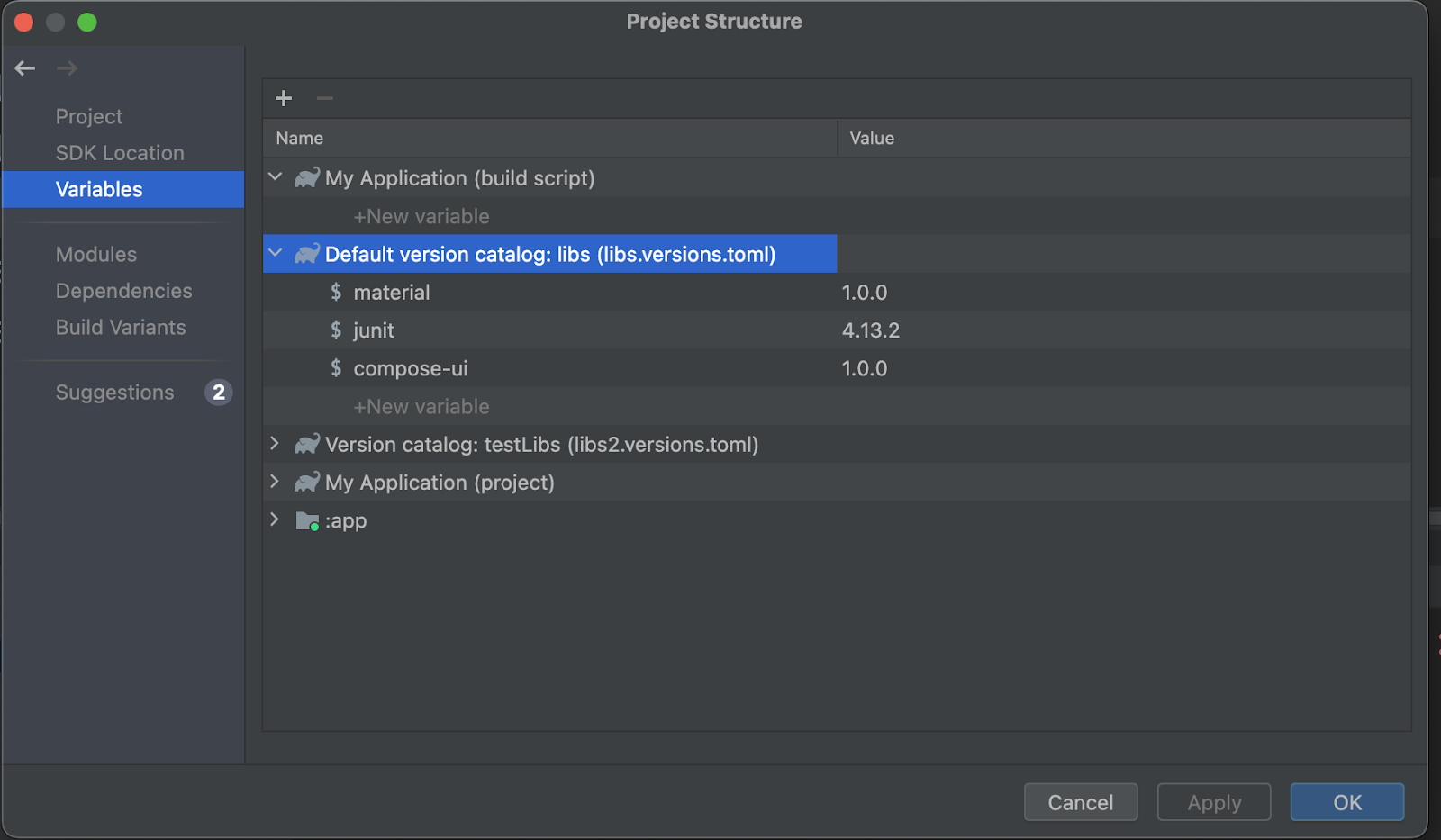
Vous pouvez également mettre à jour les dépendances dans la boîte de dialogue Project Structure (Structure du projet), dans la vue Dependencies (Dépendances) (File > Project Structure > Dependencies) (Fichier > Structure du projet > Dépendances). Pour mettre à jour les versions à l'aide de la boîte de dialogue Project Structure (Structure du projet), accédez au module et à la dépendance que vous souhaitez modifier, puis mettez à jour le champ Requested Version (Version demandée). Lorsque vous enregistrez ces modifications, le fichier TOML est mis à jour en conséquence. Notez que si la version de la dépendance a été définie à l'aide d'une variable, la mise à jour directe de la version de cette manière remplace la variable par une valeur codée en dur. Sachez également que la suppression d'une dépendance d'un fichier de compilation, que vous utilisiez ou non la boîte de dialogue Project Structure (Structure du projet), ne supprime pas la dépendance du catalogue de versions.
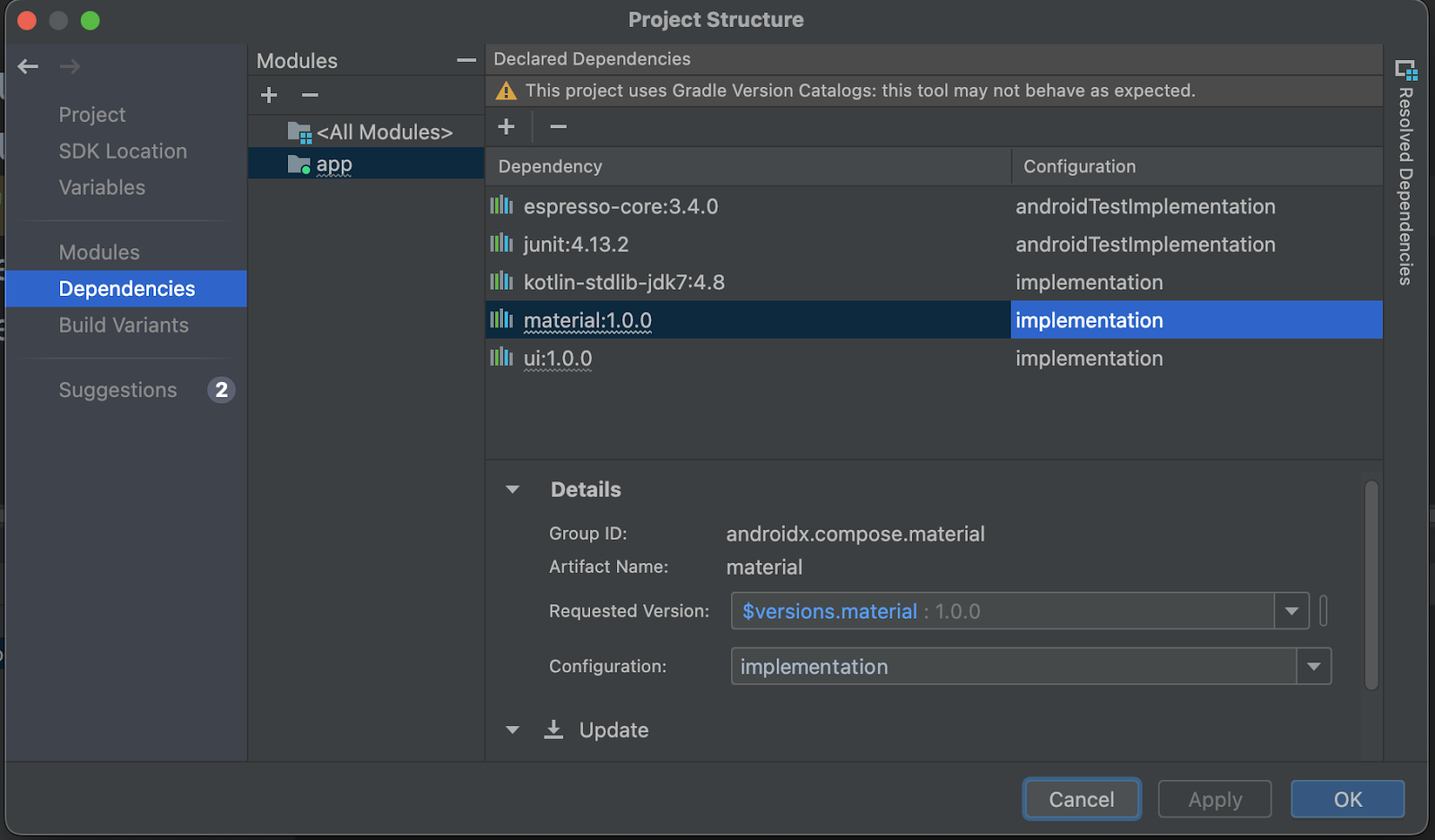
Limites et problèmes connus
Vous trouverez ci-dessous les problèmes ou limites connus concernant la compatibilité des catalogues de versions Gradle dans Android Studio.
Erreur de mise en surbrillance des déclarations d'alias de plug-in dans les fichiers de script Kotlin : lorsque vous ajoutez une déclaration de plug-in de la forme
alias(libs.plugins.example), l'éditeur ajoute un trait rouge sous la partielibs. Il s'agit d'un problème connu dans les versions 8.0 et antérieures de Gradle. Il sera résolu dans une prochaine version de Gradle.Android Studio n'est compatible qu'avec les catalogues de versions au format TOML : actuellement, la saisie complétion de code, la navigation et la boîte de dialogue "Project Structure" (Structure du projet) d'Android Studio ne sont disponibles que pour les catalogues de versions définis au format de fichier TOML. Toutefois, vous pouvez toujours ajouter un catalogue de versions directement dans le fichier
settings.gradleet utiliser ses dépendances dans votre projet.La navigation pour les fichiers de compilation KTS n'est pas prise en charge : la navigation vers une définition de dépendance dans un catalogue de versions à l'aide de Ctrl+clic (Cmd+clic sur macOS) n'est pas encore prise en charge pour les fichiers de compilation écrits à l'aide du script Kotlin.
Firebase Assistant ajoute des dépendances directement dans les scripts de compilation : Firebase Assistant ajoute des dépendances directement à vos scripts de compilation au lieu de passer par des catalogues de versions.
La fonctionnalité "Find usages" (Rechercher les utilisations) n'est pas prise en charge : la recherche des utilisations d'une variable de catalogue de versions dans d'autres fichiers de compilation n'est pas encore prise en charge, que le fichier de compilation soit en KTS ou en Groovy. Autrement dit, l'utilisation de Ctrl+clic (Cmd+clic sur macOS) sur une définition de variable dans un catalogue de versions ne conduit pas aux fichiers de compilation où la variable est utilisée.
La boîte de dialogue "Project Structure" (Structure du projet) d'Android Studio affiche plusieurs fichiers de catalogue s'ils se trouvent dans le dossier racine
gradle, mais n'affiche pas les catalogues pour une compilation composite. Par exemple, si vous avez deux fichiers de catalogue (un pour votre application et un pour une compilation composite), la boîte de dialogue "Project Structure" (Structure du projet) n'affiche que le fichier de catalogue de l'application. Vous pouvez utiliser une compilation composite, mais vous devez modifier directement son fichier TOML.
Insights supplémentaires sur les SDK : problèmes liés aux règles
Android Studio affiche des avertissements d'analyse lint dans les fichiers build.gradle.kts et build.gradle, ainsi que dans la boîte de dialogue "Project Structure" (Structure du projet) pour les SDK publics qui enfreignent les règles Play dans le Google Play SDK Index. Vous devez mettre à jour toutes les dépendances qui ne respectent pas les règles Play, car ces non-respects pourraient vous empêcher de publier dans la Google Play Console à l'avenir. Les avertissements pour non-respect des règles complètent les avertissements de version obsolète affichés par Android Studio.
Compatibilité avec la version compileSdk d'Android Studio
Android Studio affiche un avertissement si votre projet utilise un compileSdk qui n'est pas compatible avec la version actuelle d'Android Studio. Si disponible, il suggère également de passer à une version d'Android Studio compatible avec compileSdk utilisé par votre projet. N'oubliez pas que la mise à niveau d'Android Studio peut également nécessiter la mise à niveau d'AGP.
AGP affiche également un avertissement dans la fenêtre de l'outil Build si le compileSdk utilisé par votre projet n'est pas compatible avec la version actuelle d'AGP.
Modifications du comportement de lint
À partir du plug-in Android Gradle 8.3.0-alpha02, lorsque vous exécutez lint sur un module, des tâches d'analyse lint distinctes sont exécutées pour les composants principaux et de test du module. Cette modification a pour but d'améliorer les performances.
Pour revenir au comportement précédent, définissez android.experimental.lint.analysisPerComponent=false dans votre fichier gradle.properties.
Réduction précise des ressources activée par défaut
La réduction précise des ressources, qui supprime les entrées inutilisées du fichier resources.arsc et élimine les fichiers de ressources inutilisés, est activée par défaut.
Lorsque cette réduction est activée, votre tableau de ressources est réduit et seules les entrées de dossier res référencées sont incluses dans l'APK.
Pour désactiver la réduction précise des ressources, définissez android.enableNewResourceShrinker.preciseShrinking sur false dans le fichier gradle.properties de votre projet.
Problèmes résolus
Plug-in Android Gradle 8.3.2
| Problèmes résolus | |||
|---|---|---|---|
| Plug-in Android Gradle |
|
||
| Intégration de Lint |
|
||
Plug-in Android Gradle 8.3.1
| Problèmes résolus | ||
|---|---|---|
| Plug-in Android Gradle |
|
|
| Intégration de Lint |
|
|
Plug-in Android Gradle 8.3.0
| Problèmes résolus | ||||||||||||||||||||||||||||||||||||||||||||||||||
|---|---|---|---|---|---|---|---|---|---|---|---|---|---|---|---|---|---|---|---|---|---|---|---|---|---|---|---|---|---|---|---|---|---|---|---|---|---|---|---|---|---|---|---|---|---|---|---|---|---|---|
| Plug-in Android Gradle |
|
|||||||||||||||||||||||||||||||||||||||||||||||||
| Compilateur DEX (D8) |
|
|||||||||||||||||||||||||||||||||||||||||||||||||
| Lint |
|
|||||||||||||||||||||||||||||||||||||||||||||||||
| Intégration de Lint |
|
|||||||||||||||||||||||||||||||||||||||||||||||||
| Réducteur de code (R8) |
|
|||||||||||||||||||||||||||||||||||||||||||||||||

